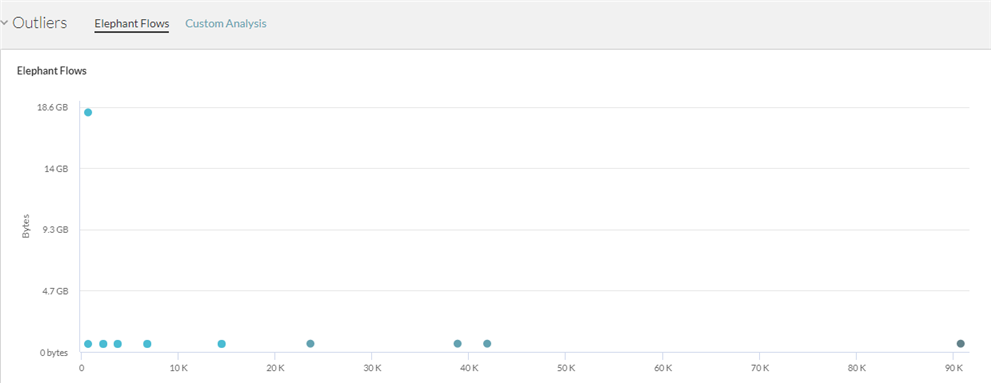흐름 인사이트 페이지는 데이터 센터, 디바이스 및 흐름에 대한 인사이트를 제공합니다. 이 대시보드는 사용자가 선택한 엔티티, 흐름 및 시간 범위를 기반으로 분석을 수행한다는 점에서 컨텍스트 기반 페이지입니다.
[흐름 인사이트] 페이지에 액세스하려면 흐름 인사이트 페이지 액세스 항목을 참조하십시오.
또는흐름을 검색하고 검색 결과 페이지에서 흐름 인사이트를 클릭합니다.
흐름 분석 대시보드에는 다음과 같은 다양한 섹션이 있습니다.
- 상위 토커
- 새로운 항목
- 네트워크 성능
- 이상
상위 토커
이 섹션을 사용하여 환경에서 가장 많은 통신이 이루어지는 엔티티를 파악할 수 있습니다. 소스-대상 쌍, VM, 클러스터, L2 네트워크, 서브넷 등과 같은 다양한 유형의 엔티티를 선택할 수 있습니다. 이 위젯에는 선택한 엔티티 범주의 상위 10개 토커가 나열됩니다. 이 정보는 고객이 네트워크 최적화 계획을 수립하는 데 도움이 됩니다. 이 위젯에 막대로 표시되는 메트릭은 다음과 같습니다.
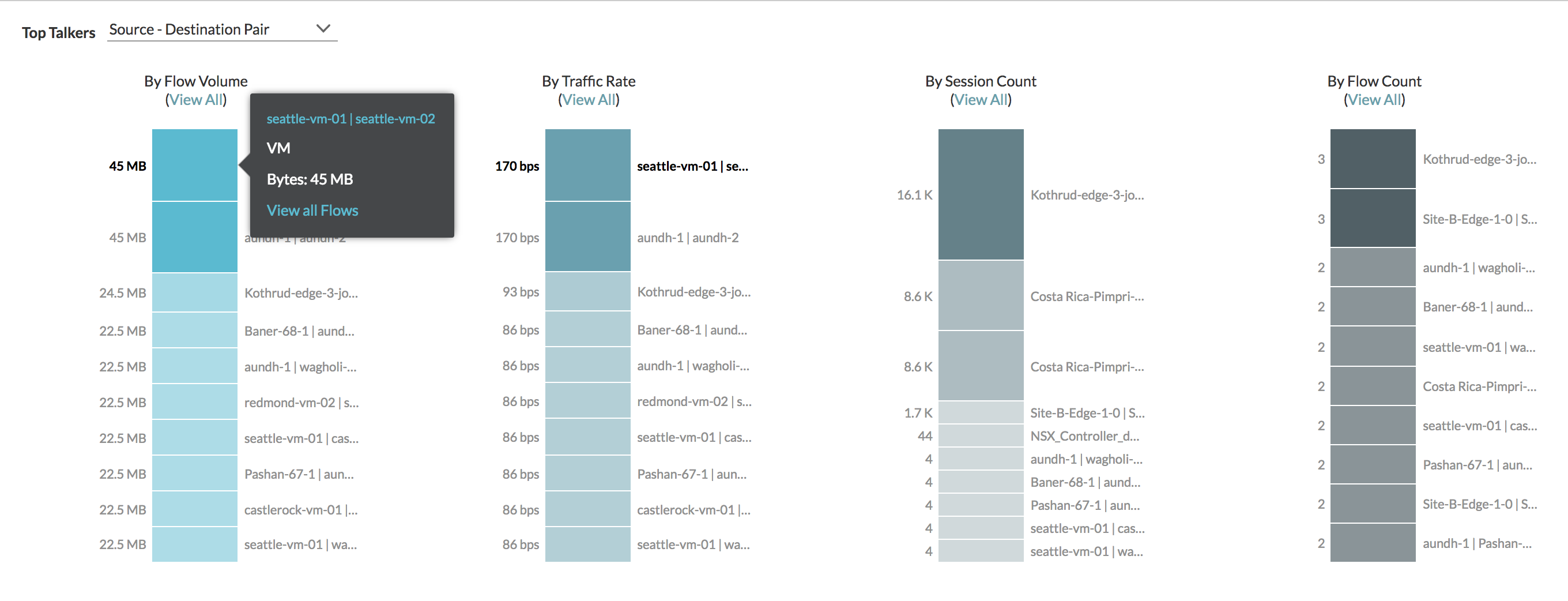
- 흐름 볼륨별: 트래픽 볼륨을 나타냅니다.
- 트래픽 속도별: 트래픽 속도를 나타냅니다.
- 세션 수별: 세션 수를 나타냅니다.
- 흐름 수별: 흐름 수를 나타냅니다.
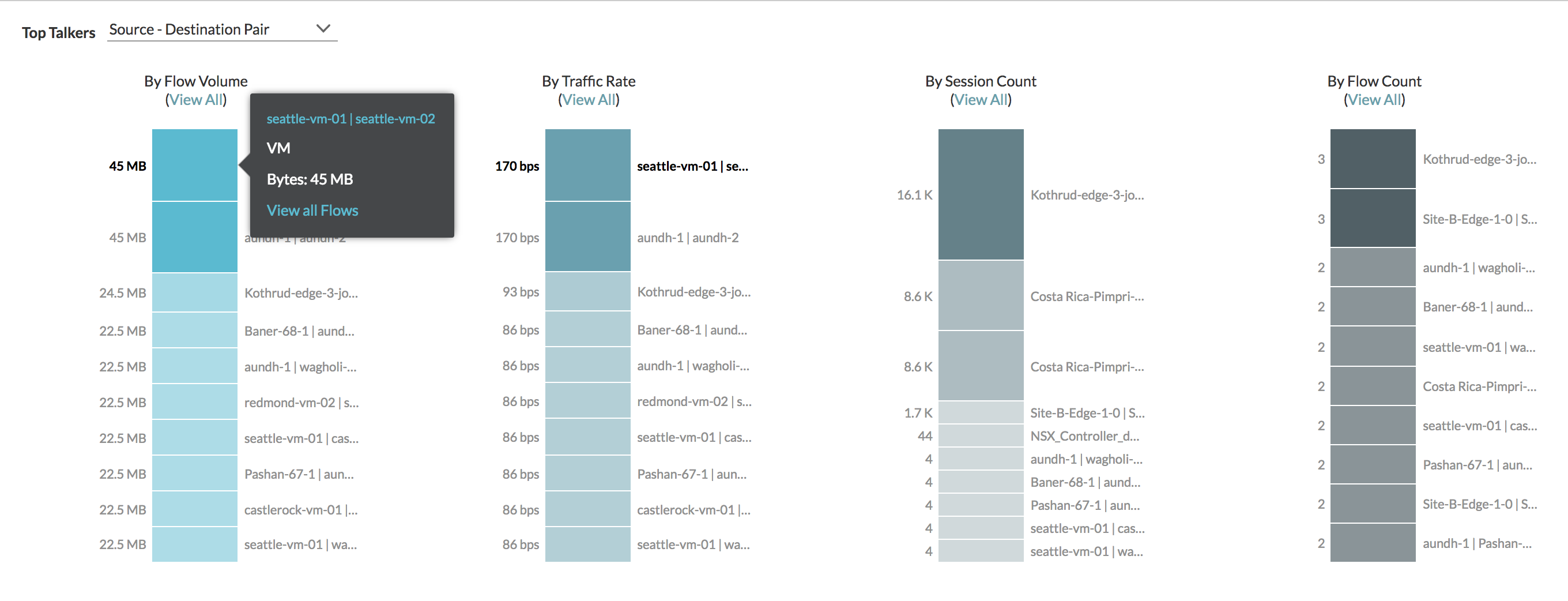
참고:
- VM이 하나 이상의 메트릭에 표시되는 경우 한 막대에서 해당 VM을 가리키면 다른 막대에서도 강조 표시됩니다.
- 메트릭 표시줄에서 VM을 클릭하면 해당 VM으로 들어오는 전체 흐름 목록이 표시됩니다.
- [상위 토커] 목록에서 엔티티로 VM을 선택하면 소스 또는 대상인지에 관계없이 해당 VM과 관련된 모든 흐름이 표시됩니다. 목록에서 소스 VM을 선택하면 해당 VM에서 나오는 흐름만 고려됩니다.
- 물리적 흐름을 고려하는 경우 소스 IP 또는 대상 IP 중 하나를 선택할 수 있습니다.
- 소스-대상 쌍을 선택하고 메트릭 표시줄을 가리킨 후 도구 설명의 링크를 클릭하면 해당 대시보드가 나타납니다. 예를 들어 소스-대상 쌍에 있는 VM의 경우 VM-VM 경로 대시보드가 나타납니다.
- 흐름 그룹 보기, 흐름 엔티티 예상 또는 흐름 그룹 쿼리의 경우 흐름 분석 버튼이 표시되지 않습니다.
새로운 항목
이 섹션을 사용하여 선택한 시간 범위 내에 데이터 센터에서 검색되는 서비스 및 엔티티를 추적할 수 있습니다. 이 섹션에는 다음과 같은 위젯이 있습니다.
- 인터넷에 액세스하는 새 가상 시스템: 인터넷에 액세스하는 새 VM을 나열합니다.
- 액세스한 새 인터넷 서비스: 환경에서 검색된 새 인터넷 서비스를 나열합니다.
- 액세스한 새 내부 서비스: 인터넷 끝점에서 검색 및 액세스되는 새 인트라넷 서비스를 나열합니다.
- 액세스한 새 내부/E-W 서비스: 데이터 센터 내의 시스템에 의해 노출되고 액세스되는 서비스를 나열합니다.
- 차단된 흐름이 있는 새 서비스: 차단된 흐름이 있는 서비스를 나열합니다. 이 섹션은 IPFIX에서만 채워집니다.
- 새 방화벽 규칙 적중: 적용된 새 방화벽 규칙을 나열합니다. 이 섹션은 IPFIX에서만 채워집니다.
- 새 App-ID: 새 애플리케이션 ID를 나열합니다. 이 섹션은 NSX Intelligence에서만 채워집니다.
네트워크 성능
이 섹션에서는 선택한 기준에 따라 다양한 범위의 TCP RTT(왕복 시간) 값에 대한 비정상 흐름을 찾아서 시각화할 수 있습니다.
참고:
vRealize Network Insight은 지난 24시간 동안에 대해서만 5분 단위로 평균 TCP RTT 메트릭을 보여줍니다.
흐름 편차 백분율이 100%이고 절대 편차가 20밀리초(ms)이면
vRealize Network Insight는 해당 흐름을 비정상 흐름으로 간주합니다.
시각화의 왼쪽에는 TCP RTT의 다양한 범위가 표시되고 오른쪽에는 정상 및 비정상 편차 범위가 표시됩니다. 백분율 편차 및 절대 편차 값에 기반하여 흐름은 왼쪽(TCP RTT)에서 오른쪽(편차)으로 연결됩니다. 다음과 같은 유형의 흐름을 분석할 수 있습니다.
- 호스트 간
- 호스트 내
- 인터넷
- 모든 흐름
다음 예에는 두 가지 TCP RTT 범위가 있는데, 하나는 30밀리초 이하이고 다른 범위는 30~120밀리초입니다. 총 151개의 흐름이 30밀리초 이하의 TCP RTT 범위에 있는 것을 알 수 있습니다. 151개 흐름 중에 9개 흐름이 비정상 흐름으로 표시됩니다.
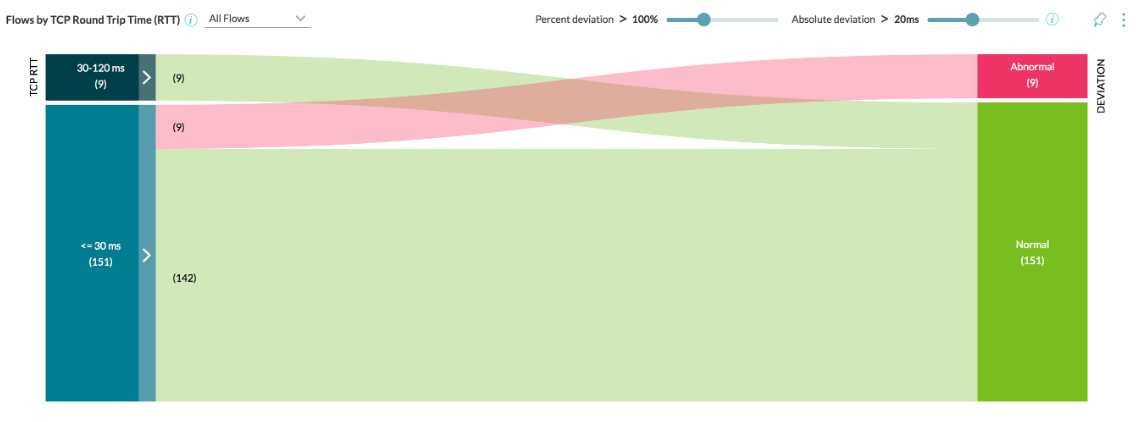
TCP RTT 분포 정보와 흐름 수에 대한 자세한 인사이트를 보려면 시각화에서 채색 줄을 클릭합니다. 다음 예에서는 TCP RTT 분포 정보와 흐름 수에 대한 자세한 인사이트를 볼 수 있습니다.
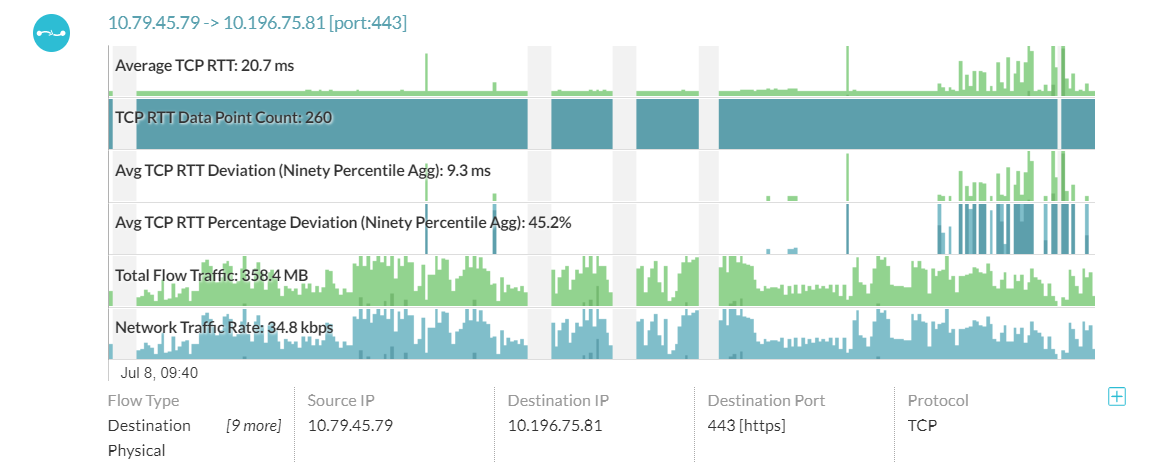
이상
이 섹션을 사용하여 관련 데이터를 추적하고 분석할 수 있습니다. 이 섹션은 다음 섹션으로 구성되어 있습니다.
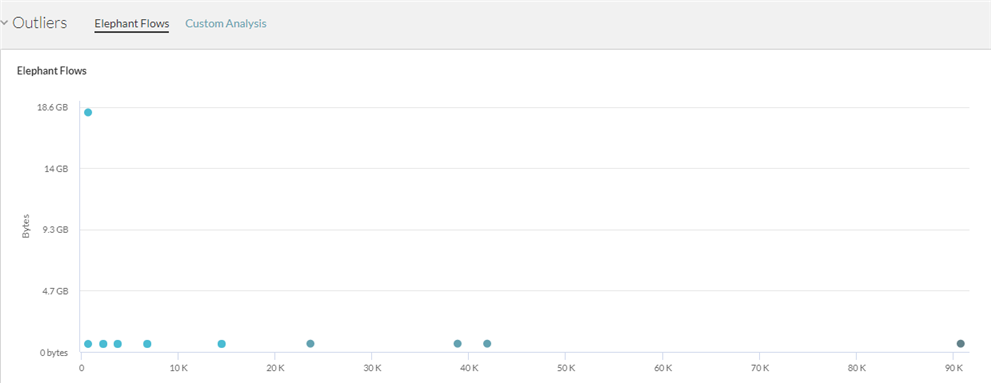
- 대형 흐름: 이 섹션은 세션 수가 많고 처리량이 적은 흐름과는 반대로 세션 수가 적고 처리량이 많은 흐름을 식별하는 데 도움이 됩니다. 일반적으로 세션 수가 많고 처리량이 적은 흐름은 소형 흐름이라고 부릅니다. 이 분석은 바이트 수 대 세션 수의 비율을 기반으로 합니다. 그래프의 각 점은 여러 흐름을 나타냅니다. 한 점을 가리키면 흐름 목록을 볼 수 있습니다. 특정 흐름의 세부 정보를 보려면 목록에서 해당 흐름을 클릭합니다.
- 사용자 지정 분석: 이 섹션을 사용하여 선택한 두 차원을 기준으로 흐름 데이터를 시각화할 수 있습니다. 이를 통해 다양한 방식으로 데이터를 분석하여 이상을 찾을 수 있습니다.
참고: 이 섹션에 표시되는 메트릭은 근사 값이며 정확한 값이 아닙니다.